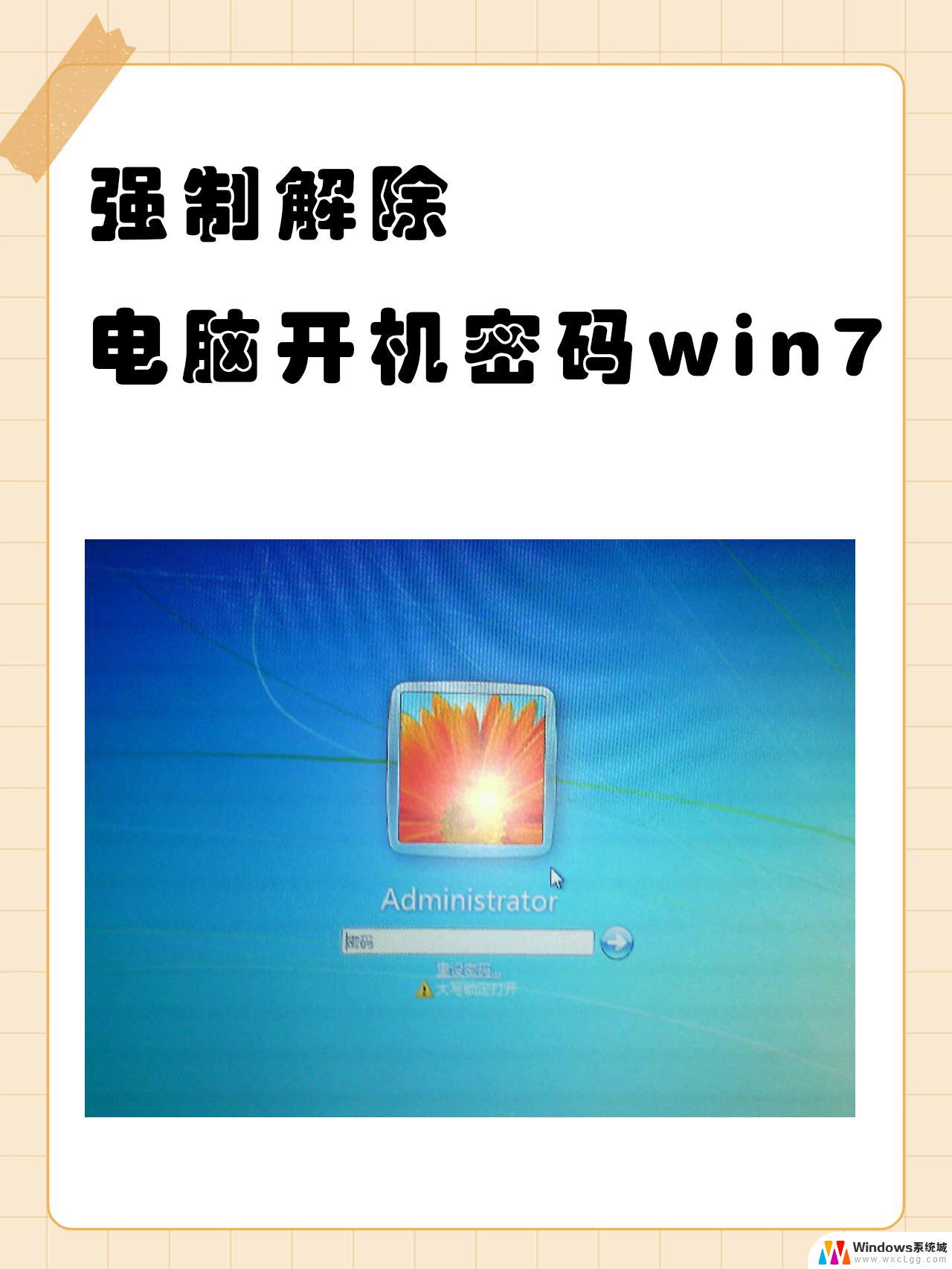win 7的开机密码怎么取消 win7如何取消开机密码
更新时间:2024-10-02 14:05:53作者:xtliu
在使用Windows 7操作系统的过程中,我们通常会设置开机密码来保护个人信息和数据安全,有时候我们可能会觉得输入密码太麻烦,想要取消开机密码。Win 7如何取消开机密码呢?取消开机密码的方法其实非常简单,只需要在系统设置中进行一些简单的操作即可实现。接下来让我们来详细了解一下取消Win 7开机密码的具体步骤。
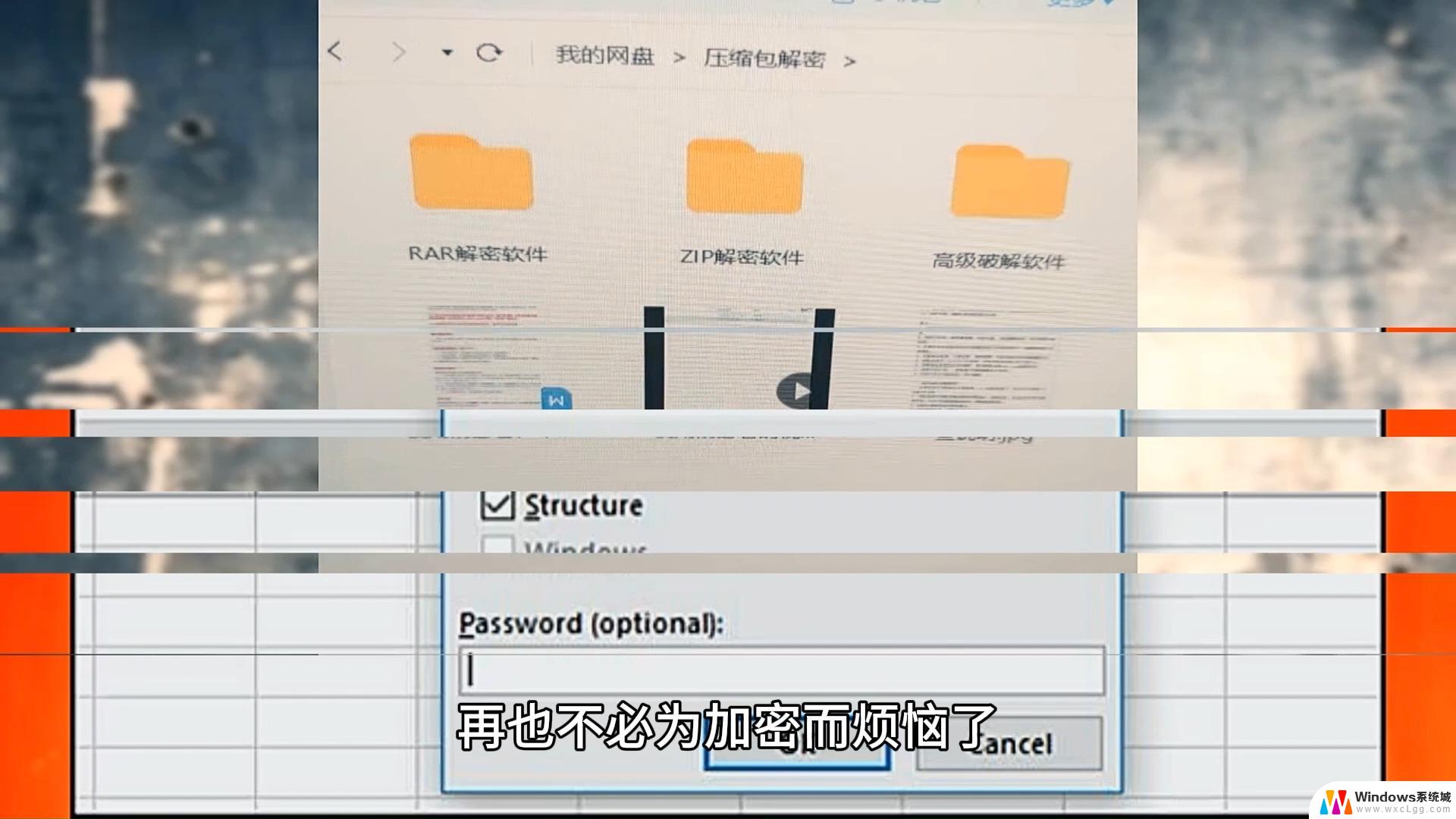
win 7的开机密码怎么取消?
1、点击Win7电脑的开始菜单,然后选择运行,如下图所示。
2、在运行对话框里输入:netplwiz,然后点击确定。如下图所示:
3、在用户帐户对话框里可以看到“要使用本计算机,用户必须输入用户名和密码”被勾选中了,如下图所示:
4、将用户帐户对话框里的“要使用本计算机,用户必须输入用户名和密码”前面的勾勾去掉,然后点击应用,如下图所示。
5、点击应用后,弹出自动登录对话框验证权限,输入用户名和密码点击确定,下次开机登录时就不需要密码了。如下图所示。
以上就是win 7的开机密码怎么取消的全部内容,如果有遇到这种情况,那么你就可以根据小编的操作来进行解决,非常的简单快速,一步到位。
win 7的开机密码怎么取消 win7如何取消开机密码相关教程
-
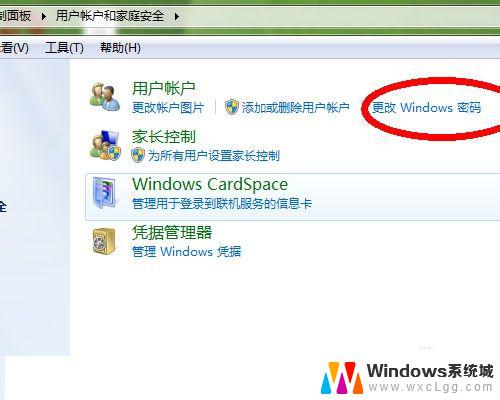 如何快速取消win7开机密码 win7电脑开机密码如何取消
如何快速取消win7开机密码 win7电脑开机密码如何取消2023-09-15
-
win7开机密码清除 win7取消开机密码的方法步骤
2025-03-26
-
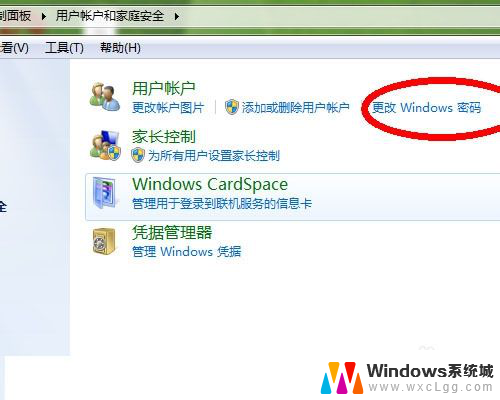 windows7怎么关闭开机密码 win7系统如何取消开机密码
windows7怎么关闭开机密码 win7系统如何取消开机密码2024-03-29
-
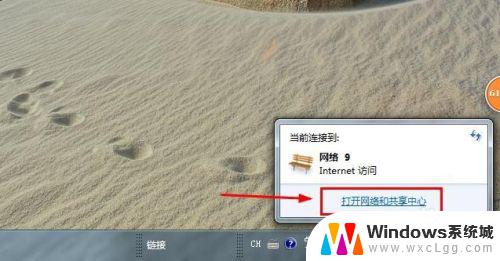 win7共享需要密码访问怎么取消 Win7局域网共享文件访问密码如何取消
win7共享需要密码访问怎么取消 Win7局域网共享文件访问密码如何取消2023-09-21
-
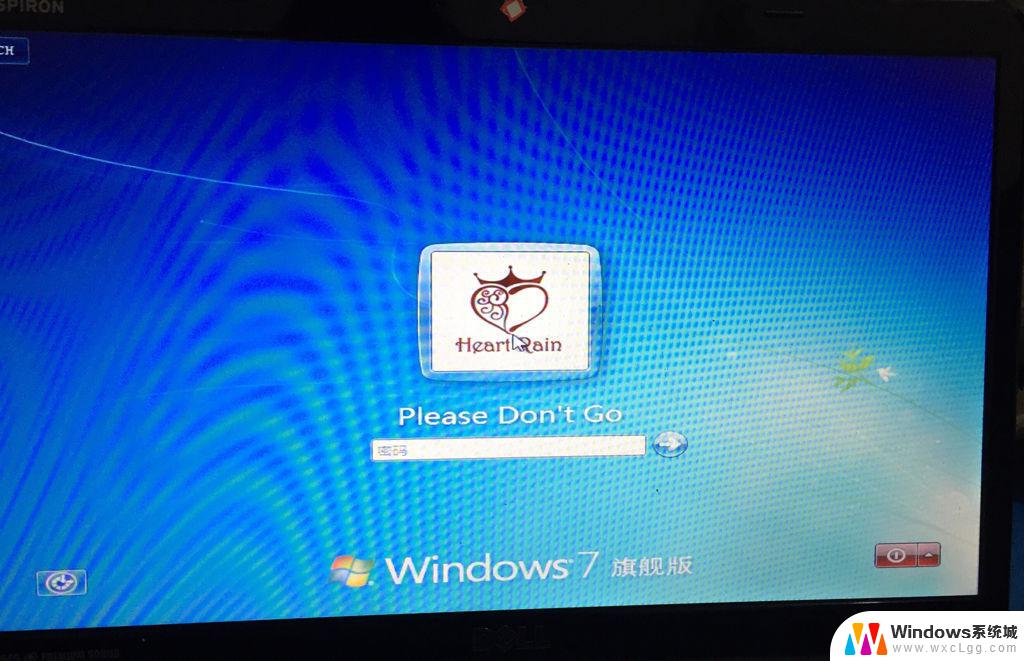 win7忘记密码开机密码 电脑开机密码忘记了怎么办
win7忘记密码开机密码 电脑开机密码忘记了怎么办2024-04-17
-
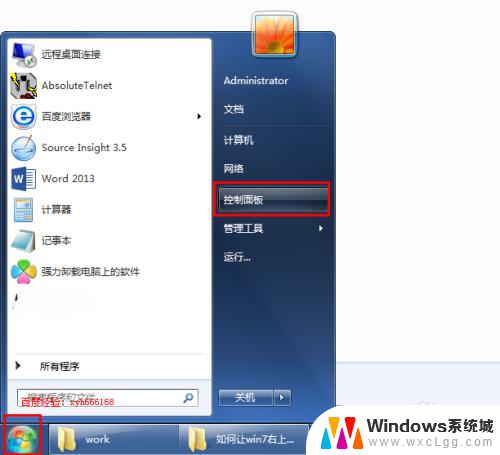 win7计算机密码设置在哪里 win7如何更改开机密码步骤
win7计算机密码设置在哪里 win7如何更改开机密码步骤2023-12-30
- win7开机密码忘了怎么解除电脑开机密码 Win7电脑密码忘了怎么重置
- win7 忘记开机密码 电脑开机密码忘记了怎么办
- wind7忘记密码怎么开机 win7系统忘记开机密码解锁教程
- win7系统忘了密码 win7开机密码忘记怎么办
- win7无法打开图片 Win7提示windows照片查看器无法打开此图片怎么办
- win7电脑如何调整桌面亮度 win7系统屏幕亮度调节方法
- win7如何设置文件夹共享 Win7网络共享文件夹设置步骤
- win7设置息屏时间 Windows7息屏时间在哪里调整
- window7摄像头功能在哪里 win7如何打开摄像头快捷键
- win7电脑插耳机没声音 WIN7系统台式电脑插入音响无声音解决方案
win7系统教程推荐
- 1 win7无法打开图片 Win7提示windows照片查看器无法打开此图片怎么办
- 2 win7如何设置文件夹共享 Win7网络共享文件夹设置步骤
- 3 win7电脑插耳机没声音 WIN7系统台式电脑插入音响无声音解决方案
- 4 windows7如何打开蓝牙 win7在哪里可以找到蓝牙开关
- 5 win7电脑刚装的系统文件没有图标 win7刚装完系统找不到计算机图标怎么办
- 6 win7设置主副显示器 win7双屏电脑主屏副屏切换方法
- 7 win7家庭普通版激活密匙 win7家庭版激活密钥大全
- 8 win7开不开机怎么修复 Win7系统无法启动解决方法
- 9 windows 7专业版激活密钥永久免费 2023最新win7专业版密钥激活步骤
- 10 win7开机后蓝屏0x000000c2 Win7系统0x000000c2蓝屏故障解决方法